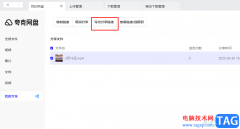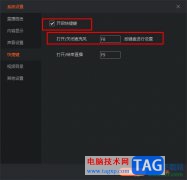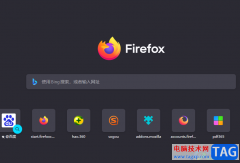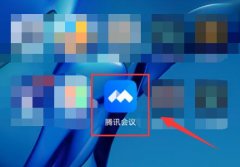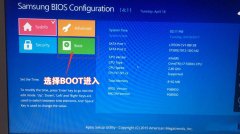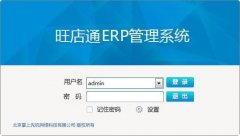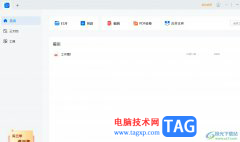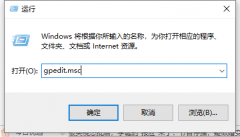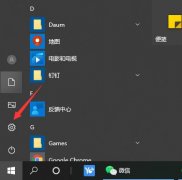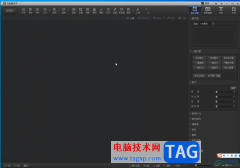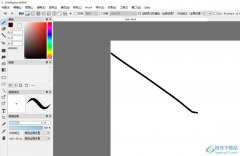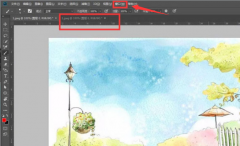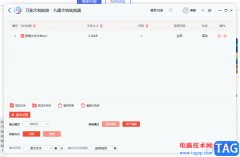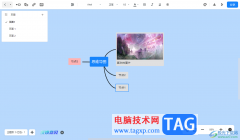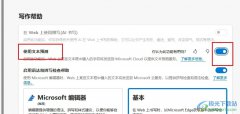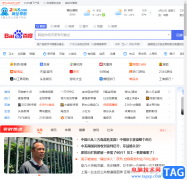火狐浏览器对于一些小伙伴来说是非常有用的一款浏览器,大家通过这款浏览器进行访问网页的时候,一般都是无广告浏览器的,访问的网页面十分的清爽,其中当你安装的浏览器时间比较长久之后,就需要进行浏览器的更新操作,将浏览器更新到最新版本,才能更好的使用到更新之后的一些功能,其中我们可以将自动更新浏览器功能开启,那么就可以直接在后台中自动的更新该浏览器,十分的方便,下方是关于如何使用火狐浏览器开启自动更新的具体操作方法,如果你需要的情况下可以看看方法教程,希望对大家有所帮助。
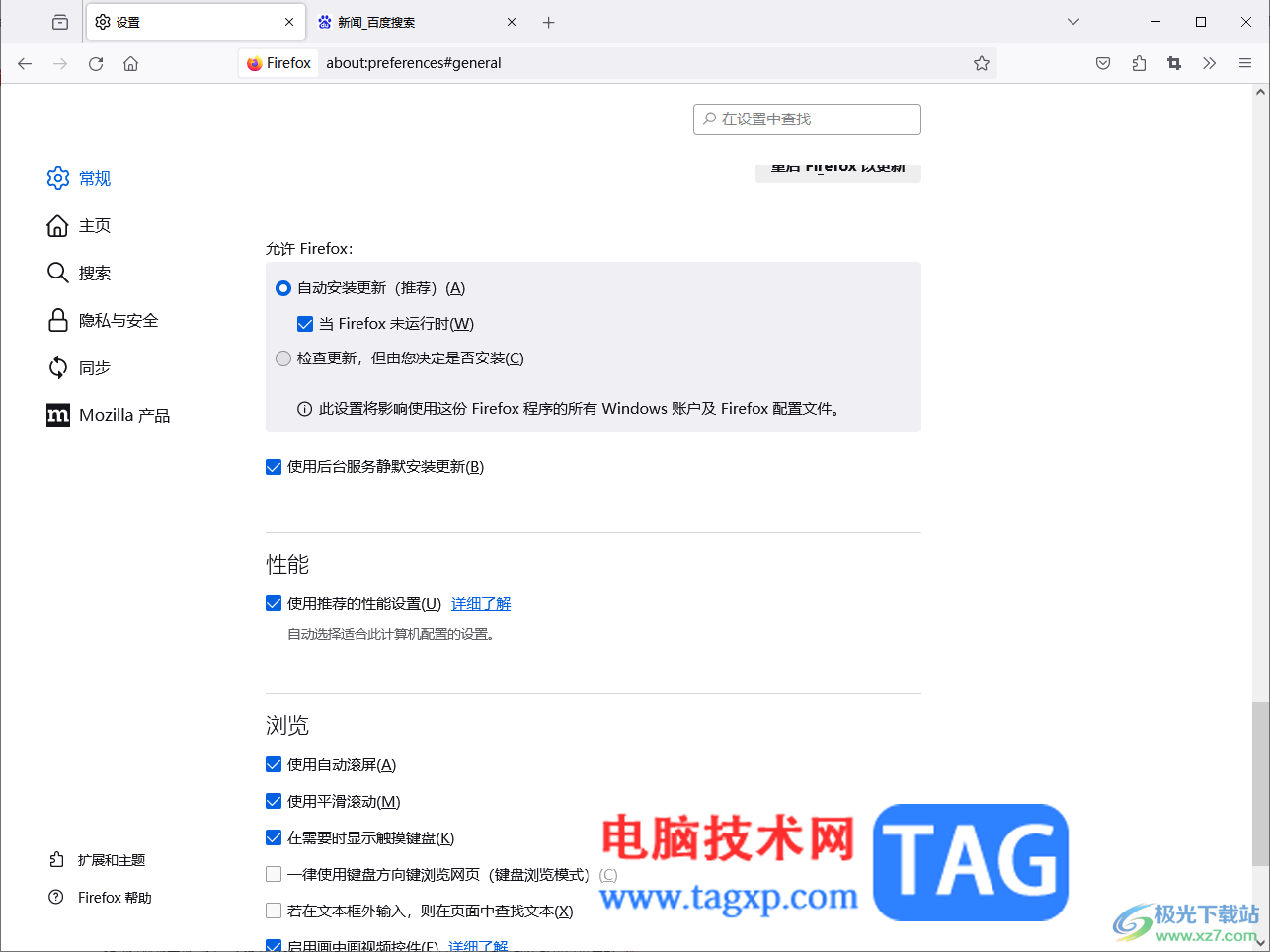
方法步骤
1.当我们将火狐浏览器点击打开之后,直接将鼠标移动到右侧上方的【三】按钮的位置。
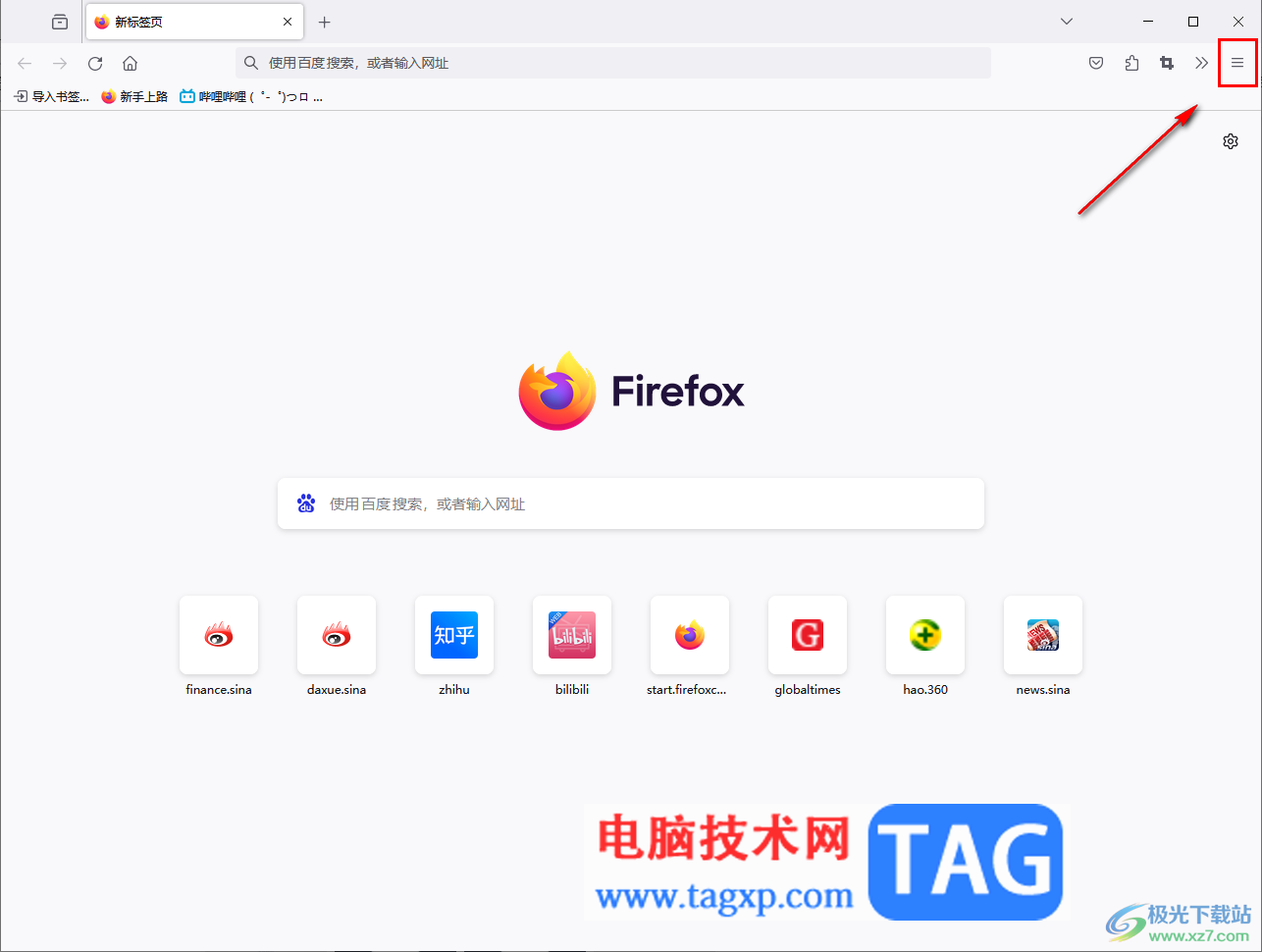
2.将【三】按钮进行点击之后,即可出现一个系列的选项,将其中的【设置】选项进行点击进入。
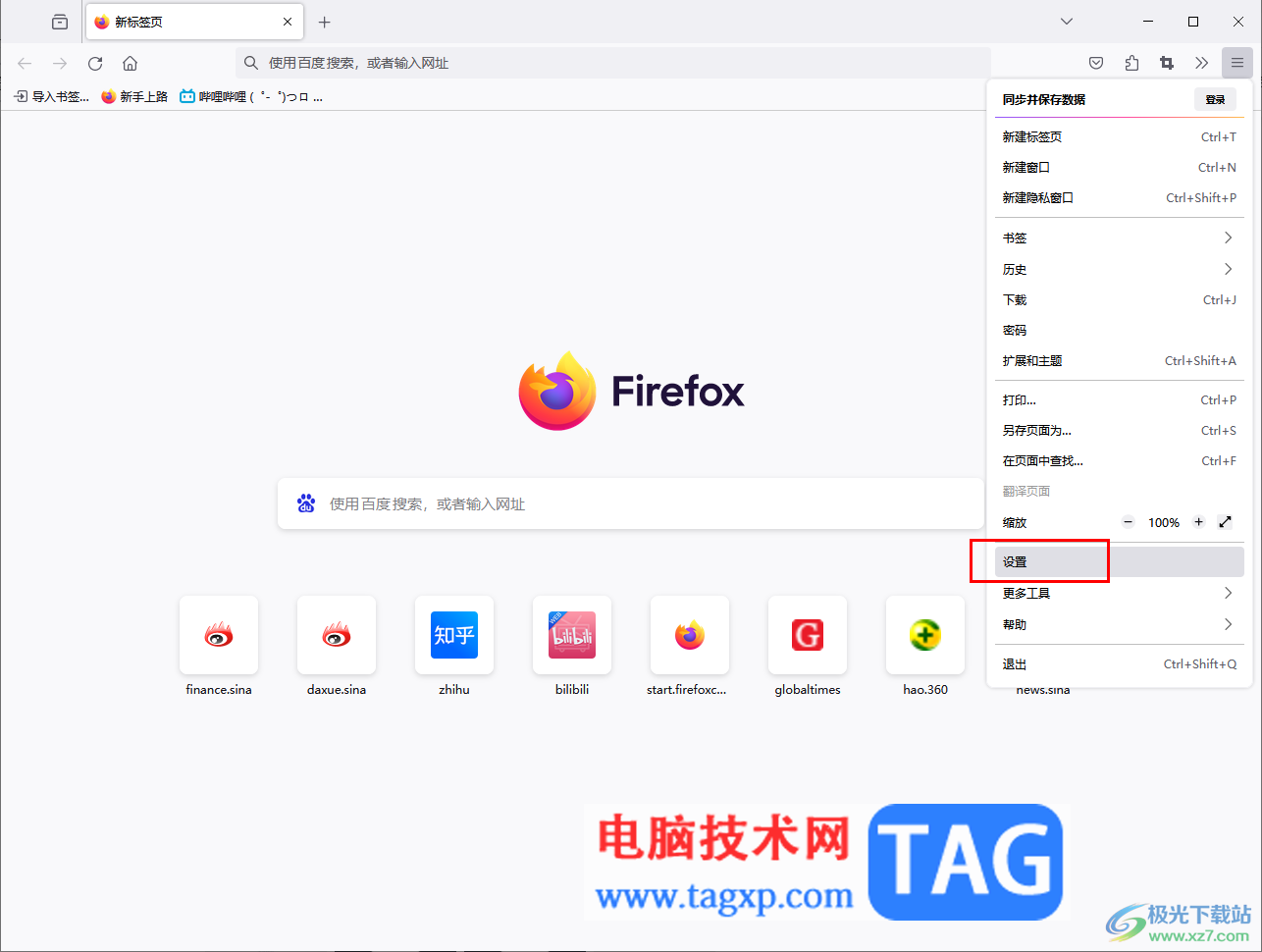
3.这时,你可以看到进入到设置中心页面中之后,在页面的左侧是是导航栏列表,将盘【常规】选项进行点击之后,在右侧页面中,用鼠标左键点击滚动滑条进行滑动页面。
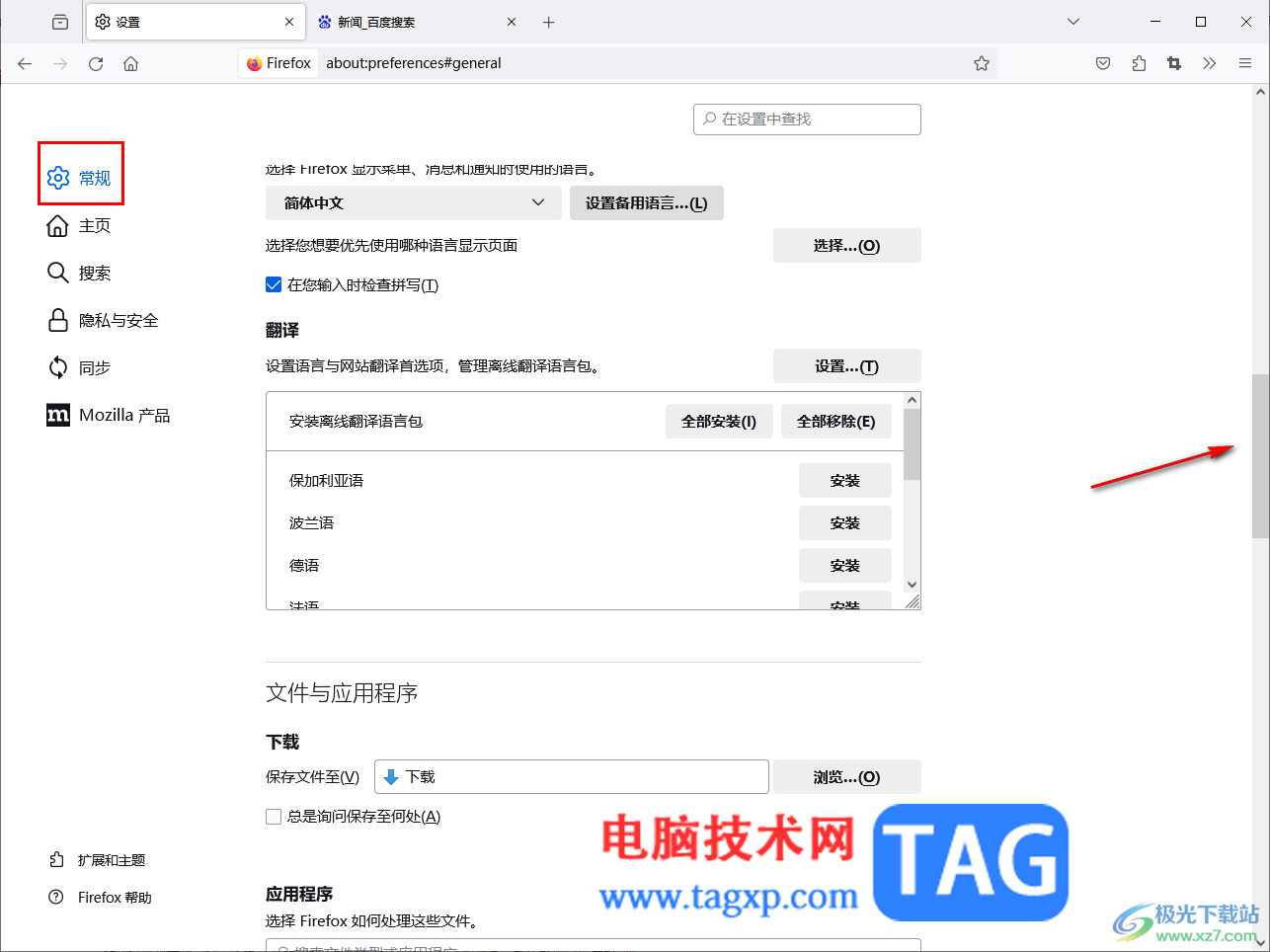
4.找到自动安装更新功能,将该功能点击勾选启用就好了,如图所示。
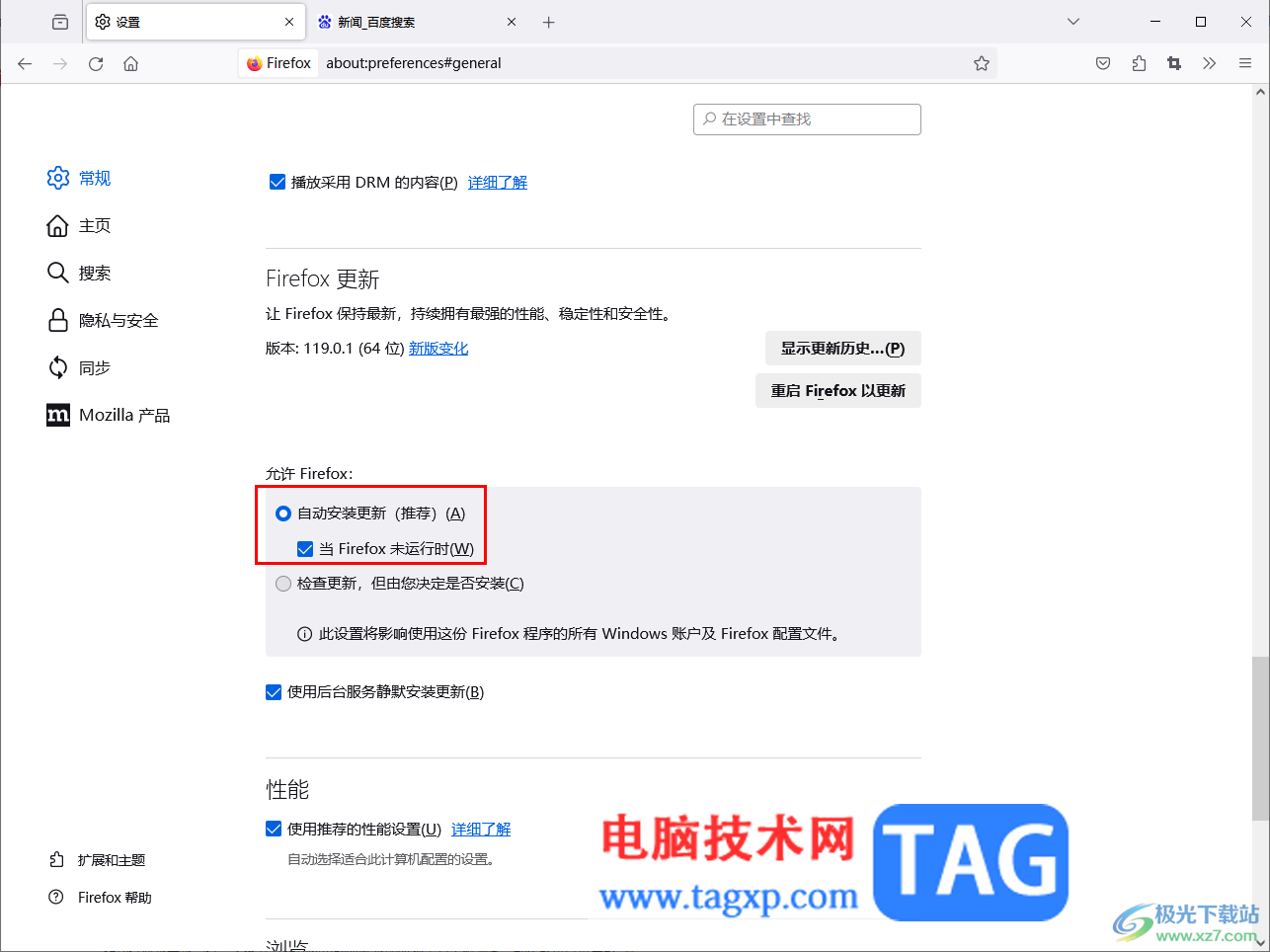
5.此外,有些时候我们可能没有操作该浏览器,那么当系统检测到新版本之后,可以将其在后台自动更新,因此勾选【使用后台服务器静默安装更新】勾选上即可。
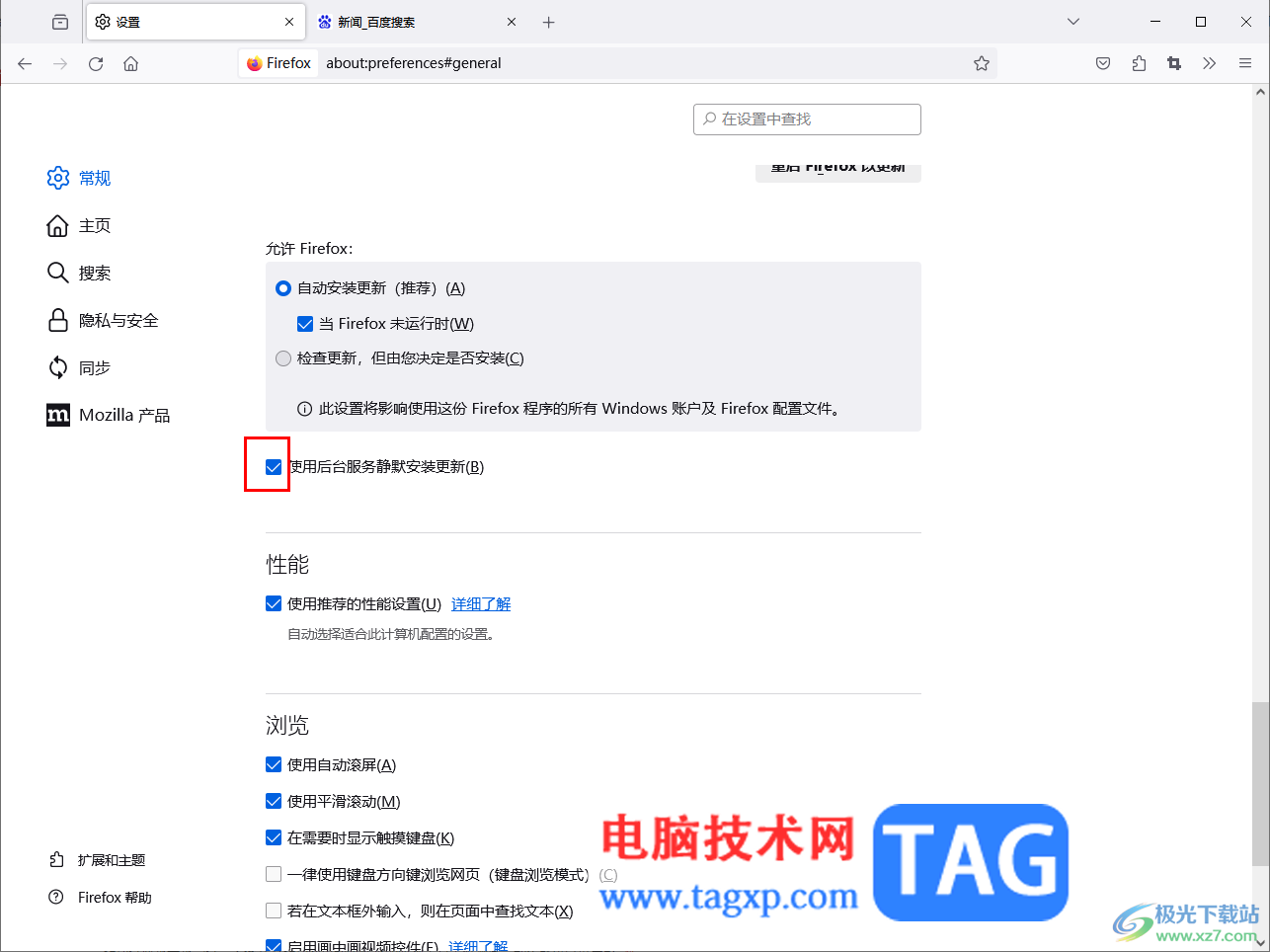
以上就是关于如何使用火狐浏览器启用自动更新的具体操作方法,如果你长时间不更新该浏览器,那么就会导致无法使用到最新版本中的一些功能,且无法让我们更好的进行操作该浏览器,感兴趣的话可以操作试试。